CENTRO INTERDISCIPLINAR DE NOVAS TECNOLOGIAS NA EDUCAÇÃO
![]() UNIVERSIDADE
FEDERAL DO RIO GRANDE DO SUL
UNIVERSIDADE
FEDERAL DO RIO GRANDE DO SUL
CENTRO INTERDISCIPLINAR DE NOVAS TECNOLOGIAS NA EDUCAÇÃO
TUTORIAL
VIDEO WAVE 7
EDITANDO FOTOS
Rotacionando fotos múltiplas dentro de uma produção
Você pode rotacionar uma ou mais fotos em 90º no sentido horário diretamente dentro do Prodution Editor. Dessa forma, você não precisa editar as fotos individualmente.
Para rotacionar uma ou mais fotos:
Nota: Você pode utilizar o Photo Editor para rotações mais precisas.
Configurando a duração de uma foto ou painel de cor
Você pode configurar a duração de tempo de cada foto ou painel de cor adicionado a sua produção, especificando uma duração padrão para todas as fotos ou paineis de cor da produção ou aplicando uma duração específica para cada foto ou painel de cor.
Para ajustar a duração das potos precisamente:
Você também pode configurar a duração de uma foto arrastando-a pelas bordas, se você estiver no modo de visualização Timeline.
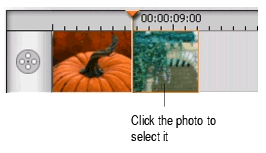
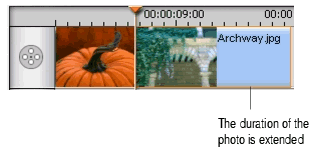
Modificando uma foto no Photo Editor
O Photo Editor pemrite que você modifique suas fotos das seguintes maneiras:
Para usar o Photo Editor:
Crop: remover partes específicas da foto.
Rotate: rotacionar a foto em ângulos pré-selecionados ou precisos.
Red Eye: corrigir os "olhos vermelhos" que aparecem na foto em função do flash.
Resize: redimenciona a foto.